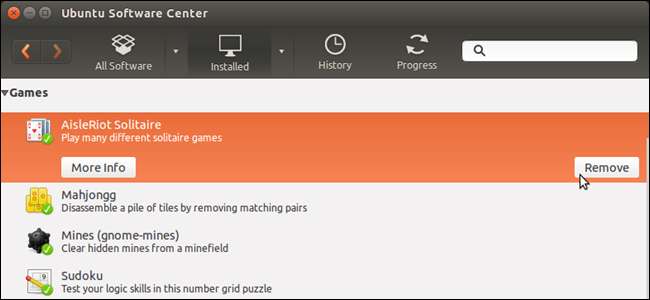
Se você usa o Windows, provavelmente está familiarizado com a ferramenta Adicionar / Remover Programas no painel de controle do Windows. Ele lista os programas atualmente instalados em seu sistema e fornece um método fácil para desinstalá-los com apenas alguns cliques.
No Ubuntu, você pode adicionar e remover programas facilmente usando o Ubuntu Software Center. Na verdade, é mais fácil instalar o software comumente disponível do que no Windows. Quando você deseja um tipo específico de programa no Windows, precisa pesquisá-lo online e possivelmente comprá-lo. Então, você baixa e instala.
Encontrar software para instalar no Ubuntu também é mais fácil do que no Windows. Você pode pesquisar no Ubuntu Software Center por tipos específicos de programas ou navegar pelas diferentes categorias de software. Depois de encontrar um programa que deseja instalar, você pode fazer isso diretamente no Ubuntu Software Center, em vez de baixá-lo e instalá-lo como uma etapa separada.
NOTA: Nem todos os softwares no Ubuntu Software Center são gratuitos, mas há um grande número de programas que são.
Para acessar o Ubuntu Software Center, clique no ícone da mala no Unity Launcher.
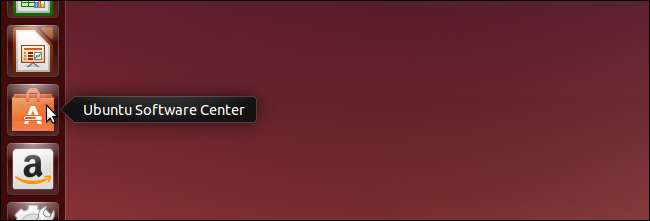
Quando o Ubuntu Software Center abrir, clique em “Instalado” na barra de ferramentas no topo da janela.
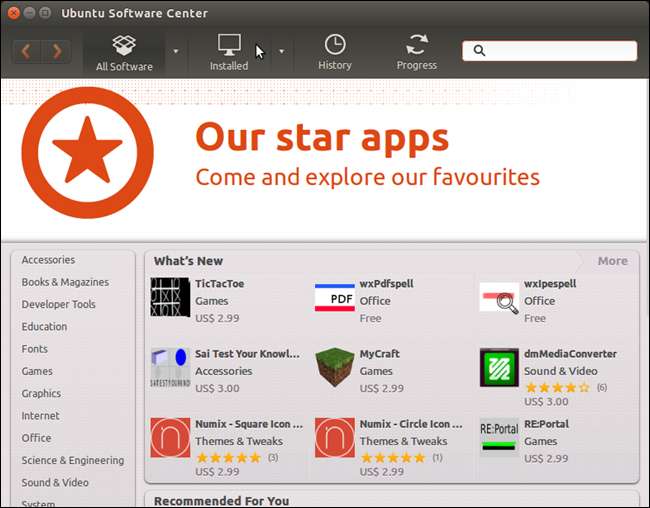
Uma lista de categorias é exibida. Clique na seta direita à esquerda da categoria em que o programa que você deseja deve estar localizado.
NOTA: Você também pode pesquisar o software instalado usando a caixa Pesquisar no canto superior direito da janela.
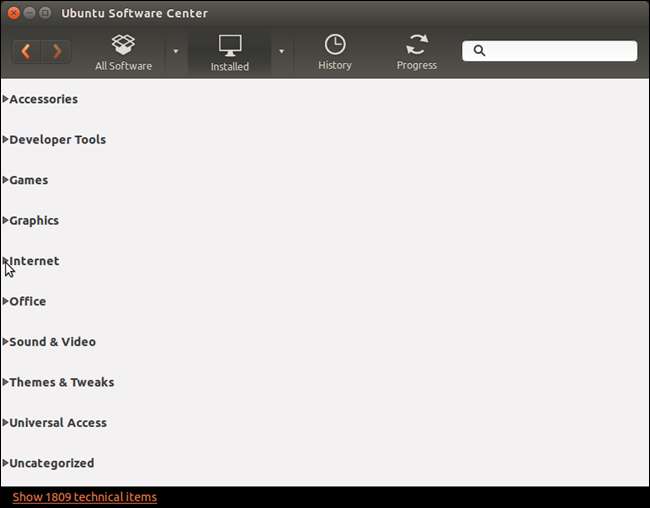
Ao encontrar o programa desejado, clique nele para exibir as opções. Clique em “Mais Informações” para ver mais detalhes sobre o programa.
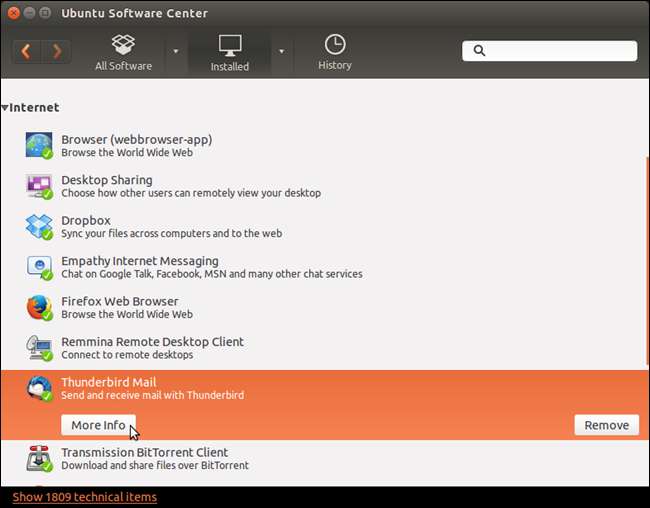
Uma descrição e algumas capturas de tela da exibição do programa. Para desinstalar o programa, clique em “Remover” acima das imagens.
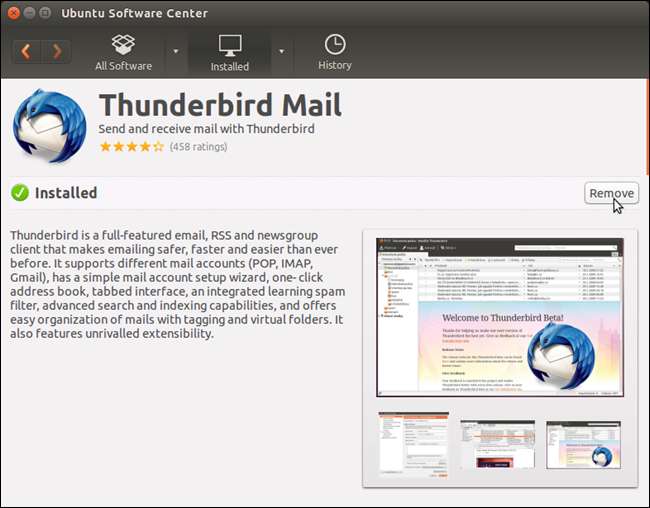
Ao rolar para baixo, você verá alguns “Complementos opcionais”, se houver algum disponível. Também estão disponíveis informações sobre a versão, tamanho total, licença e atualizações.
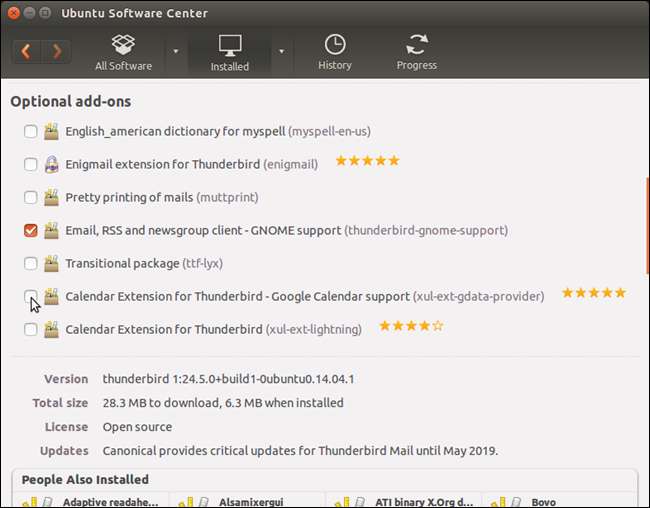
Rolar para baixo revela ainda a caixa “Pessoas também instaladas” que contém uma lista de outros programas e ferramentas que as pessoas que instalaram o programa atualmente selecionado também instalaram. Abaixo dessa caixa está uma lista de comentários para o programa.

Para voltar à lista de programas instalados, clique no botão “Voltar” (seta para a esquerda) no lado esquerdo da barra de ferramentas.
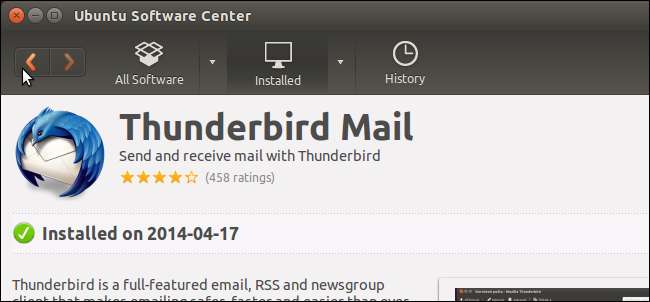
Você também pode desinstalar um programa diretamente na lista de programas instalados sem acessar a tela de informações do programa. Basta clicar no botão “Remover” à direita do botão “Mais informações”.

Quando você clica em “Remover” (em qualquer local), uma caixa de diálogo pode ser exibida informando sobre outros itens ou complementos que também devem ser removidos para desinstalar os programas atualmente selecionados. Clique em “Remover tudo” para remover esses itens e desinstalar o programa selecionado.
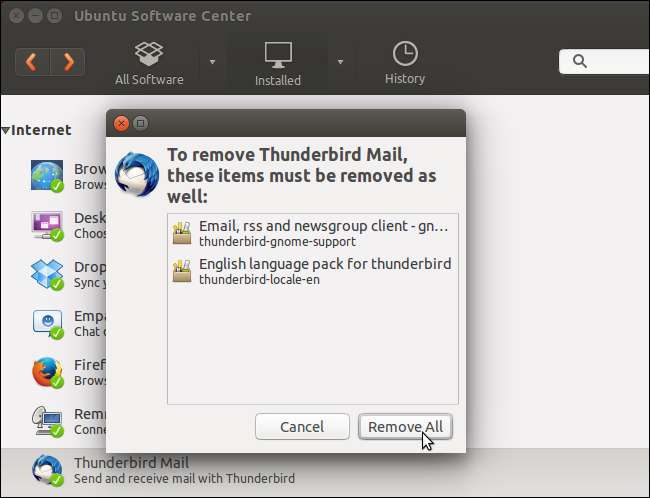
A caixa de diálogo Autenticar é exibida. Digite sua senha na caixa de edição “Senha” e clique em “Autenticar”.
O programa é desinstalado e removido da lista de programas instalados.
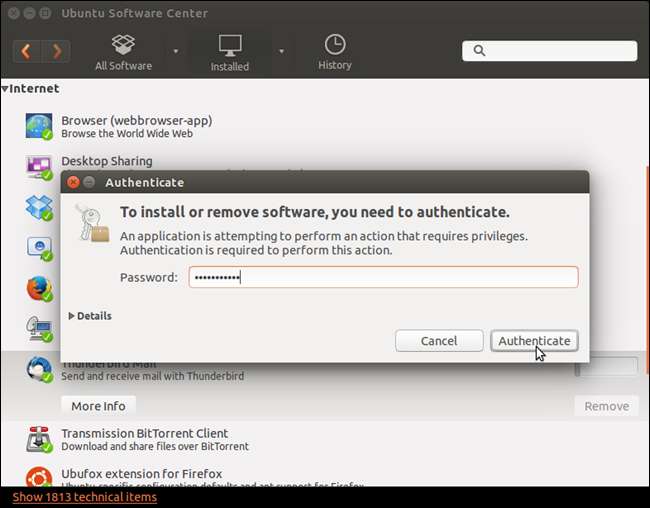
Conforme mencionado no início deste artigo, você também pode instalar programas usando o Ubuntu Software Center. Se você ainda estiver na tela “Instalado”, clique em “Todos os softwares” na barra de ferramentas para exibir todos os programas disponíveis. Uma lista de categorias é exibida à esquerda com alguns programas novos e recomendados à direita.
Clique na categoria à esquerda que provavelmente contém o programa que deseja instalar. Decidimos procurar um novo programa de e-mail para substituir o Thunderbird, então clicamos em “Internet” na lista de categorias.
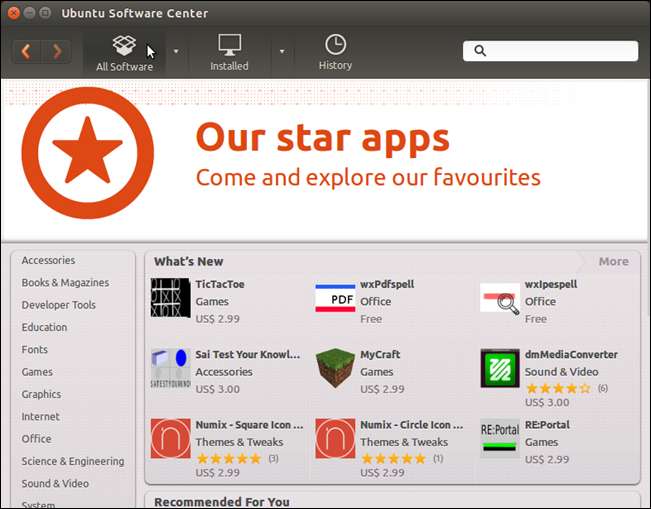
Podem ser apresentadas a você algumas subcategorias na parte superior da janela. Clique no ícone da subcategoria que provavelmente contém o programa desejado. Por exemplo, clicamos em “Correio” na categoria “Internet”.
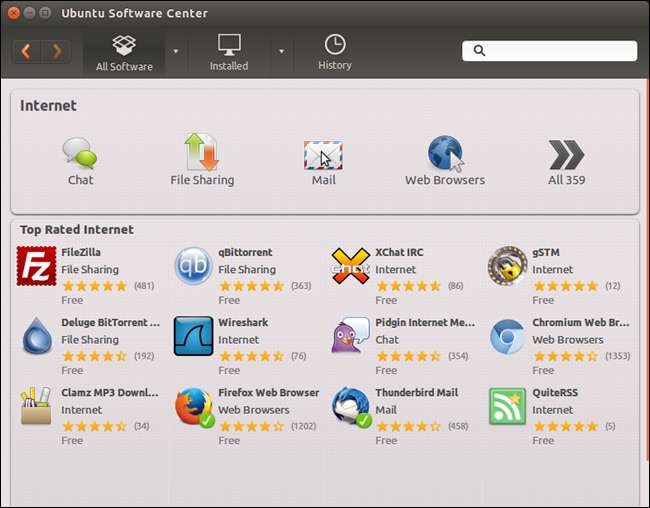
Percorra a lista de programas até encontrar o programa que deseja instalar e selecione-o. Clique no programa “Instalar” no lado direito da tela.
NOTA: Se você quiser ver uma descrição do programa e alguns comentários sobre ele antes de instalar o programa, clique em “Mais informações”. Você também pode instalar o programa na tela de informações.
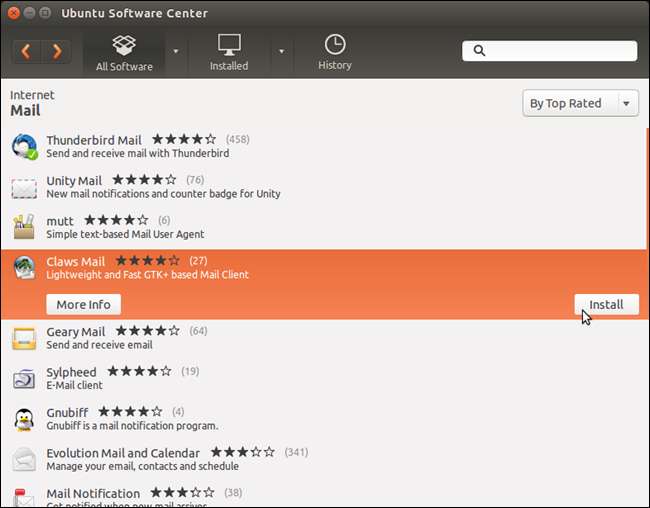
NOTA: Você também pode encontrar programas para instalar usando a caixa Pesquisar no canto superior direito da janela. Insira seu termo de pesquisa na caixa Pesquisar. Conforme você digita, os programas que correspondem ao que você digitou até agora exibem uma caixa de pesquisa abaixo da barra de ferramentas.
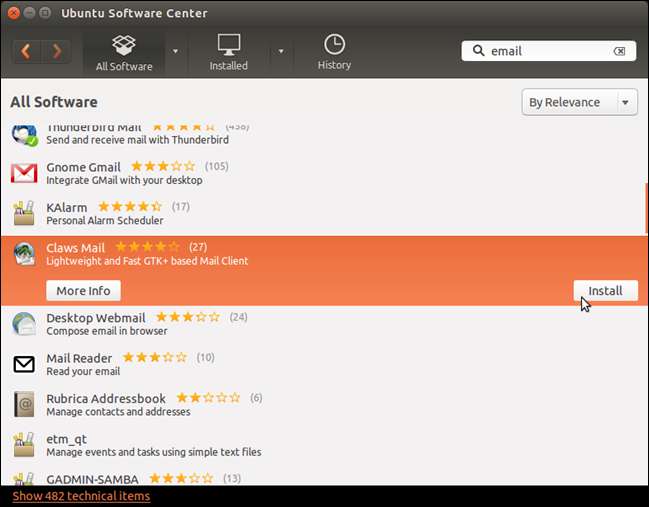
Quando você clica em “Instalar”, a caixa de diálogo Autenticar é exibida. Digite sua senha na caixa de edição “Senha” e clique em “Autenticar”.
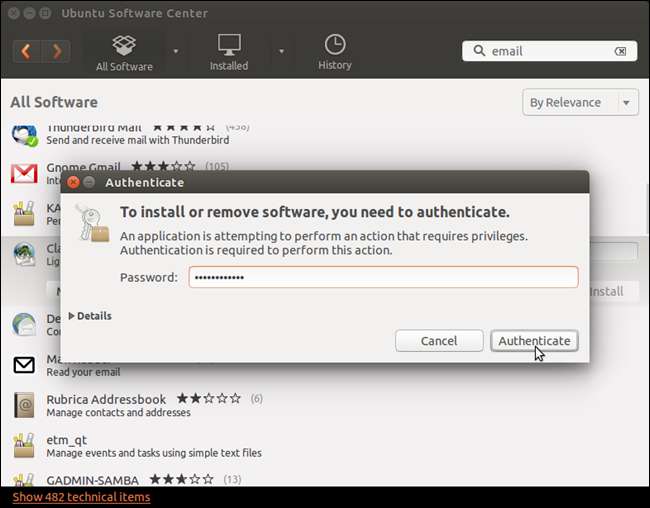
O andamento da instalação é exibido acima do botão “Instalar”.
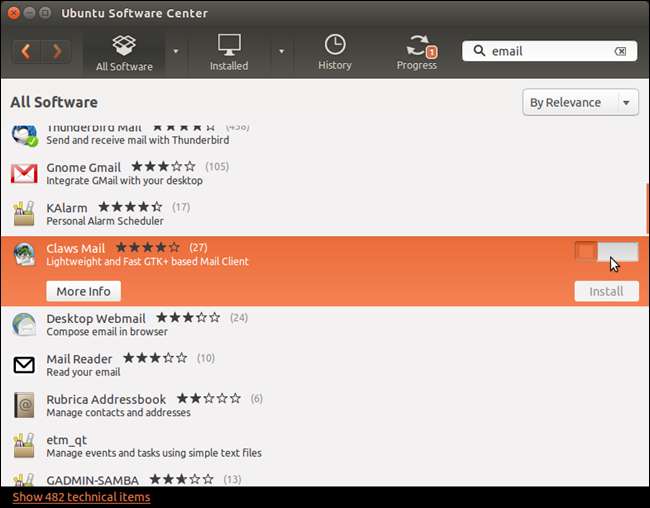
Assim que o programa for instalado, o botão “Instalar” se tornará o botão “Remover”. O programa também será listado na lista de programas instalados quando você clicar em “Instalado” na barra de ferramentas.
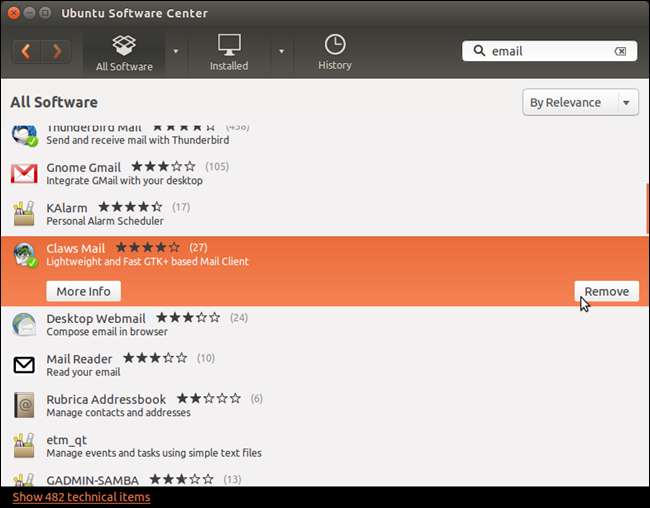
Para fechar o Ubuntu Software Center, clique no botão “X” no canto superior esquerdo da janela.
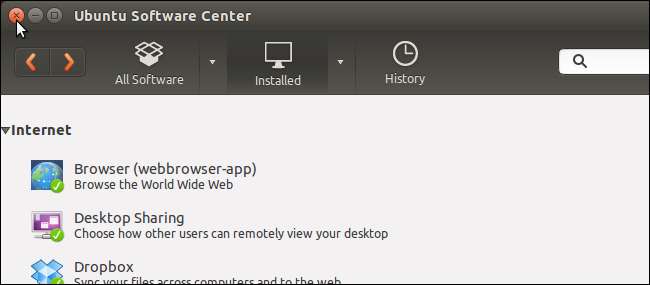
O programa agora é exibido no Unity Launcher.

Você também pode instalar software de fora dos repositórios de software padrão do Ubuntu . Se você for um usuário Linux mais experiente, pode instalar programas no Ubuntu por compilar e instalar a partir do código-fonte .







